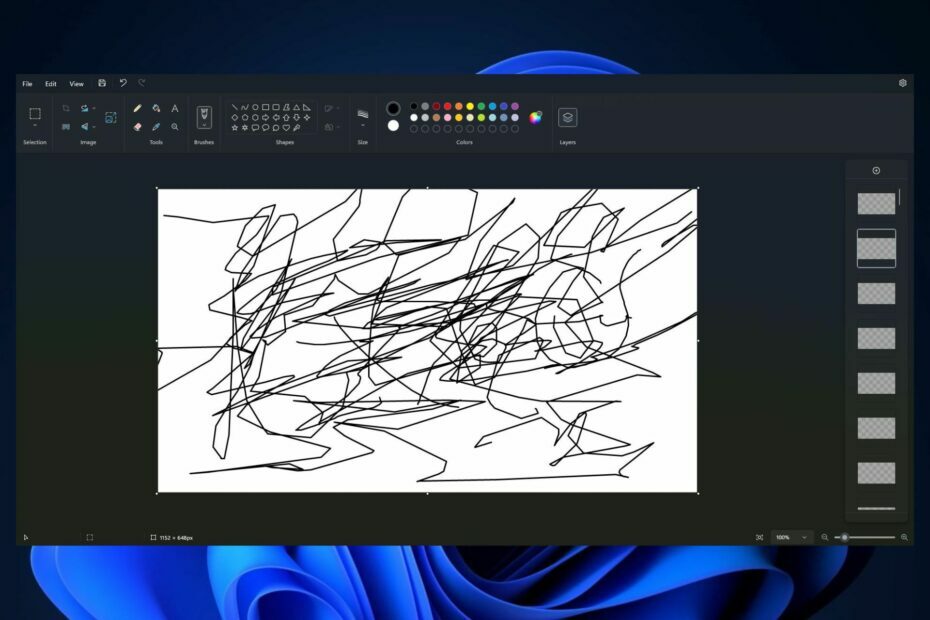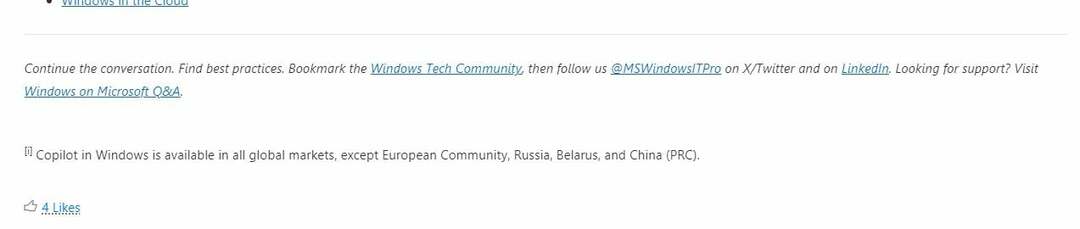Možete isprobati alat za rješavanje problema Windows Update
- Pogreška ažuriranja sustava Windows 0x8007000B još je jedna od uobičajenih grešaka na koje ćete naići.
- Sprječava vas da instalirate najnovije sigurnosne značajke i ispravke grešaka na računalu.
- To možete jednostavno popraviti popravljanjem oštećenih sistemskih datoteka ili skeniranjem računala u potrazi za virusima.

xINSTALIRAJTE KLIKOM NA PREUZMI DATOTEKU
Neuspješno ažuriranje sustava Windows može biti neugodno! S Fortectom ćete se riješiti grešaka uzrokovanih nedostajućim ili oštećenim datotekama nakon ažuriranja. Uslužni program održava spremište izvornih verzija datoteka sustava Windows i koristi obrnuti algoritam za zamjenu oštećenih za dobre.
- Preuzmite Fortec i instalirajte ga na vašem računalu.
- Pokrenite postupak skeniranja alata tražiti oštećene datoteke koje su izvor problema.
- Kliknite desnom tipkom miša na Započni popravak za rješavanje problema sa sigurnošću i performansama vašeg računala.
- Fortect je preuzeo 0 čitatelja ovog mjeseca.
Kada koristite Windows OS, naići ćete na razne probleme. Gomila ovih susreta dogodit će se s ažuriranjima sustava Windows. Nekoliko korisnika ima prijavio je pogrešku ažuriranja sustava Windows 0x8007000B. Ova pogreška ažuriranja sprječava vas da instalirate najnovije značajke ili sigurnosna ažuriranja na računalu.
Srećom, u ovom smo vodiču naveli hrpu rješenja koja će vam pomoći riješiti pogrešku ažuriranja sustava Windows 0x8007000B. Postoji niz razloga zašto bi ova pogreška mogla pokrenuti jedan od njih su oštećene sistemske datoteke. Pogledajmo rješenja.
Zašto dobivam pogrešku ažuriranja sustava Windows 0x8007000B?
Pogreška ažuriranja sustava Windows najčešća je pogreška na koju ćete naići kada koristite prijenosno računalo ili osobno računalo sa sustavom Windows. Neki se problemi brzo rješavaju pomoću Windows alata za rješavanje problema, dok neki zahtijevaju dodatni unos s vaše strane.
Evo nekih od najčešćih razloga s kojima ćete se suočiti zašto dobivate pogrešku ažuriranja sustava Windows 0x8007000B:
- Oštećene sistemske datoteke: Ako sistemske datoteke na računalu, posebno one koje se odnose na Windows ažuriranja nedostaju ili su oštećena s vašeg računala, dobit ćete takve pogreške.
- Problem s mrežom: Velike su šanse da Microsoftov poslužitelj je zauzet u ovom trenutku, zbog čega ne možete preuzeti ažuriranje.
- Vaše računalo je pogođeno virusom: Računalo zaraženo virusom ili zlonamjernim softverom ne samo da se može loše ponašati, već vas također može spriječiti u preuzimanju ključnih ažuriranja.
- Usluge ažuriranja sustava Windows možda imaju problema: Važna usluga pod nazivom Usluga ažuriranja sustava Windows možda je kriva ovdje uzrokuje pogrešku ažuriranja 0x8007000B.
Kako mogu popraviti pogrešku ažuriranja sustava Windows 0x8007000B?
- Zašto dobivam pogrešku ažuriranja sustava Windows 0x8007000B?
- Kako mogu popraviti pogrešku ažuriranja sustava Windows 0x8007000B?
- 1. Pokrenite alat za rješavanje problema Windows Update
- 2. Ponovno pokrenite uslugu Windows Update
- 3. Pokrenite naredbe SFC Scan i DISM
- 4. Resetirajte komponente Windows Update
- 5. Skenirajte računalo na viruse
- 6. Preuzmite ažuriranje ručno
1. Pokrenite alat za rješavanje problema Windows Update
- pritisni Pobijediti + ja ključeve za otvaranje postavke Jelovnik.
- Kliknite na Rješavanje problema.

- Izaberi Ostali alati za rješavanje problema.

- Kliknite na Trčanje gumb pored Windows Update opcija.

- Slijedite upute za rješavanje problema.
- primijeniti popravci.
- Ponovno pokretanje Vaše računalo.
Nekoliko problema povezanih s ažuriranjem možete riješiti pomoću alata za rješavanje problema s ažuriranjem sustava Windows. To je ugrađena značajka koja vam omogućuje da lako popravite stvari.
2. Ponovno pokrenite uslugu Windows Update
- Otvori Trčanje dijalog pritiskom na Pobijediti + R ključevi.
- Tip usluge.msc i pritisnite Unesi.

- Pronaći Usluga Windows Update.

- Dvaput kliknite za otvoren to.
- pritisni Stop gumb ako radi.
- Nakon nekog vremena pritisnite tipku Početak gumb ispod Status usluge.

- Slijedite iste korake za ponovno pokretanje Bluetooth inteligentni prijenos servis.
Velike su šanse da servis za ažuriranje sustava Windows na vašem računalu ne radi ili ima problema. To možete popraviti ponovnim pokretanjem usluge ažuriranja sustava Windows kao što je prikazano u gornjim koracima. Također, svakako ponovno pokrenite uslugu Background Intelligent Transfer.
- Adobe After Effects radi sporo? 5 načina da ga ubrzate
- rtf64x64.sys: Kako popraviti ovu pogrešku plavog ekrana smrti
3. Pokrenite naredbe SFC Scan i DISM
- Otvori Početak izbornik pritiskom na Pobijediti ključ.
- Otvori naredbeni redak kao administrator.

- Upišite donju naredbu i pritisnite Unesi.
sfc /scannow
- Pričekajte da se naredba završi.
- Upišite donje naredbe i pritisnite Unesi nakon svake.
DISM /Online /Cleanup-Image /CheckHealthDISM /Online /Cleanup-Image /ScanHealthDISM /Online /Cleanup-Image /RestoreHealth - Ponovno pokretanje Vaše računalo.
Možete pokrenuti gornje naredbe i popraviti oštećene ili nedostajuće sistemske datoteke na računalu. Međutim, oni često nisu tako učinkoviti kao namjenski popravljač sustava.
U tom slučaju, predlažemo da koristite Fortect jer ćete korištenjem ovog alata moći popravi padove sustava, popravi DLL pogreške, popravi BSOD pogreške, ukloni malware ili ransomware s računala i još mnogo toga više.
Savjet stručnjaka:
SPONZORIRANO
Teško se uhvatiti u koštac s nekim problemima s osobnim računalom, posebno kada se radi o nedostajućim ili oštećenim sistemskim datotekama i spremištima vašeg Windowsa.
Obavezno koristite namjenski alat, kao što je Fortect, koji će skenirati i zamijeniti vaše pokvarene datoteke njihovim svježim verzijama iz svog repozitorija.
⇒Nabavite Fortect
4. Resetirajte komponente Windows Update
- Otvori Početak izbornik pritiskom na Pobijediti ključ.
- Otvori naredbeni redak kao administrator.

- Upišite donje naredbe i pritisnite Unesi nakon svake.
neto stop bitovinet stop wuauservnet stop appidsvcnet stop cryptsvcDel “%ALLUSERSPROFILE%\Application Data\Microsoft\Network\Downloader*.*”rmdir %systemroot%\SoftwareDistribution /S /Qrmdir %systemroot%\system32\catroot2 /S /Qexe /s atl.dllexe /s urlmon.dllexe /s mshtml.dllnetsh winsock resetnetsh winsock poništi proxyneto početni bitovinet start wuauservnet start appidsvcnet start cryptsvc
- Ponovno pokretanje Vaše računalo.
Gornje naredbe pomoći će vam da poništite komponente ažuriranja sustava Windows na računalu. Ponovno postavljanje komponenti pomoći će u rješavanju problema koji bi mogli uzrokovati pogrešku ažuriranja sustava Windows 0x8007000B.
5. Skenirajte računalo na viruse
- pritisni Pobijediti ključ za otvaranje Početak Jelovnik.
- Otvoren Sigurnost sustava Windows.

- Kliknite na Zaštita od virusa i prijetnji.

- Klik Brzo skeniranje.

- Pričekajte skenirajte za dovršetak i primijeniti tražene popravke.
- Možete i kliknuti Opcije skeniranja i kliknite Kompletno skeniranje za duboko skeniranje.

Alat za sigurnost sustava Windows omogućuje vam skeniranje računala i uklanjanje virusa. Međutim, nije tako učinkovit kao namjenski antivirusni alat.
Za to predlažemo da pogledate naš vodič koji popisi neki od najboljih antivirusnih alata koje možete instalirati na svoje računalo.
6. Preuzmite ažuriranje ručno
- pritisni Pobijediti + ja ključevi za otvaranje postavke.
- Kliknite na Windows Update.

- Kliknite na Povijest ažuriranja.

- Zabilježite KB broj neuspjelog ažuriranja.
- Posjetite ovu web stranicu.
- Uđi KB broj neuspjelog ažuriranja u polju za pretraživanje.

To je to od nas u ovom vodiču. Nekoliko je korisnika izvijestilo da je njihov Računalo radi sporo nakon instalacije najnovije ažuriranje sustava Windows. U tom slučaju predlažemo da isprobate rješenja u našem vodiču za rješavanje problema.
Ako dobivate 0x800f0845 Pogreška ažuriranja sustava Windows 10, tada biste trebali provjeriti rješenja koja se spominju u našem vodiču kako biste riješili problem.
Također možete pogledati naš vodič koji objašnjava rješenja za popravak 0x80070057 u ažuriranju sustava Windows. Za Windows pogreška ažuriranja 0x80072eff, možete pogledati ovaj vodič.
Slobodno nam javite u komentarima ispod koje je od gore navedenih rješenja riješilo pogrešku ažuriranja sustava Windows 0x8007000B.
Još uvijek imate problema?
SPONZORIRANO
Ako gornji prijedlozi nisu riješili vaš problem, vaše računalo bi moglo imati ozbiljnijih problema sa sustavom Windows. Predlažemo da odaberete sveobuhvatno rješenje poput Fortect za učinkovito rješavanje problema. Nakon instalacije samo kliknite Pogledaj&popravi tipku, a zatim pritisnite Započni popravak.